
Когда вы собираетесь играть в игры, например Скайрим в Steam вы можете столкнуться с ошибкой Не удалось инициализировать средство визуализации , что совершенно разочаровывает, правда? Не волнуйся!Исправить эту проблему несложно.
Получаете ли вы такую ошибку: Не удалось инициализировать средство визуализации , или же Не удалось запустить модуль рендеринга , вы можете попробовать решения из этой статьи, чтобы исправить это.
Как мне исправить ошибку при инициализации рендерера?
Вы можете попробовать следующие три метода, чтобы исправить ошибку. Нет необходимости пробовать их все; Просто двигайтесь вниз, пока он не решит вашу проблему.
- Перезагрузите компьютер
- Установите последние патчи
- Обновите драйвер видеокарты
- Проверка мастер-файлов для вашей игры
Рендеринг или синтез изображения — это автоматический процесс создания фотореалистичного или нефотореалистичного изображения из 2D или 3D с помощью компьютерных программ, и результат отображения такой модели можно назвать рендером.
При запуске игры игровой движок проверит детали вашей видеокарты и увидит, что она может поддерживать. После этого игровой движок решает, что для него инициализировать. Если это не удается, это означает, что игра не может правильно прочитать вашу видеокарту. Так что, вероятно, это связано с проблема с драйвером видеокарты .
Решение 1. Перезагрузите компьютер.
Поскольку многие технические проблемы можно решить, перезагрузив компьютер, перезагрузить компьютер и исправить Не удалось инициализировать средство визуализации ошибка..
1) Закройте игру, в которой возникла ошибка.
2) Выключите компьютер.
3) Через некоторое время включите компьютер.
4) Перезапустите игру, чтобы увидеть, исчезла ли ошибка.
Неудачно? Не волнуйся. У нас есть другие решения, которые вы можете попробовать.
Решение 2. Установите последние исправления
Разработчики игр всегда выпускают последние обновления для исправления некоторых ошибок, поэтому вам следует проверить, есть ли какие-либо обновления игры, и загрузить последние исправления, чтобы исправить ошибки.
После обновления игры до последней версии перезагрузите компьютер и снова запустите.
Решение 3. Обновите драйвер видеокарты
Как упоминалось выше, ошибка инициализации модуля рендеринга может быть вызвана проблемой драйвера видеокарты, так как драйвер видеокарты очень важен для взаимодействия между видеокартой и играми и программами. Таким образом, если драйвер видеокарты отсутствует или устарел, вы получите это сообщение об ошибке. Обновление драйвера видеокарты может эффективно решить проблему.
Есть два способа обновить драйвер видеокарты:
Обновите драйвер видеокарты вручную
Автоматически обновить драйвер видеокарты
Обновите драйвер видеокарты вручную
Вы также можете перейти на сайт производителя видеокарты и найдите правильный драйвер, который соответствует вашей ОС Windows и типу процессора, затем установите его на свой компьютер, что требует времени и навыков работы с компьютером.
Автоматически обновить драйвер видеокарты
Если у вас нет времени или терпения, чтобы вручную обновить графическую карту на вашем компьютере, вы можете сделать это автоматически с помощью Водитель Easy .
Driver Easy автоматически распознает вашу систему и найдет для нее подходящие драйверы. Вам не нужно точно знать, на какой системе работает ваш компьютер, вам не нужно рисковать, загружая и устанавливая неправильный драйвер, и вам не нужно беспокоиться о том, чтобы сделать ошибку при установке.
Вы можете автоматически обновлять драйверы с помощью СВОБОДНЫЙ или За версия Driver Easy. Но с версией Pro требуется всего 2 клика (и вы получаете полную поддержку и 30-дневную гарантию возврата денег):
1) Скачать и установите Driver Easy.
2) Запустите Driver Easy и нажмите Сканировать сейчас кнопка. Driver Easy просканирует ваш компьютер и обнаружит все проблемные драйверы.
3) Щелкните значок Обновить рядом с отмеченным драйвером видеокарты, чтобы автоматически загрузить и установить правильную версию этого драйвера (вы можете сделать это с помощью СВОБОДНЫЙ версия).
Или нажмите Обновить все для автоматической загрузки и установки правильной версии все драйверы, которые отсутствуют или устарели в вашей системе (для этого требуется Pro версия — вам будет предложено выполнить обновление, когда вы нажмете «Обновить все»).
4) Перезагрузите компьютер и проверьте, можете ли вы сейчас поиграть в игру.
Решения 4. Проверка мастер-файлов для вашей игры
Скорее всего, у вас высокие настройки графики или ваши файлы предназначены только для чтения, поэтому игра не может обновлять настройки графики. Вы можете попробовать проверить мастер-файлы для своей игры, чтобы исправить это.
1) Закройте игру и Steam, затем go в папку Steam и удалите папку с именем appcache . Steam создаст новую папку позже, когда вы ее откроете, не беспокойтесь.
2) Заходим в папку с той игрой, которая выдает ошибку. Обычно это в Диск C> Пользователи> Ваше имя> Документы> Мои игры , или в Документы> Мои игры , затем щелкните файл с названием игры. Например, если Skyrim выдает ошибку Failed to initialize renderer, вы можете открыть файл Skyrim в Document> My games> Skyrim.
3) Удалите файлы .ini с именем XXX.ini и XXXPrefs.ini . Возьмите Skyrim в качестве примера, вы можете удалить файлы с именем Skyrim.ini и SkyrimPrefs.ini .
4) Неисправность ваш компьютер и Начало твой компьютер. Пожалуйста, обратите внимание не перезагружайте компьютер напрямую . выключение компьютера может помочь сбросить все хуки, а перезагрузка компьютера не поможет.
5) Откройте игру, которая выдает ошибку, еще раз, чтобы проверить, работает ли она.
Вот лучшие решения, чтобы исправить Ошибка при инициализации модуля рендеринга. Если у вас есть какие-либо вопросы, не стесняйтесь оставлять комментарии ниже, и мы увидим, чем еще мы можем помочь.
Ребят,такая проблема,день назад спокойно играл в скайрим,на следующий день уже не заходит : просто при нажатии в лаунчере на кнопку «Игра» он в маленьком окне открывал игру и на значке дракона она просто закрывалась.Я сделал бекап игры и теперь при входе выскакивает такое окно. Что это может быть? Помогите,пожалуйста
Скрин сделан до бекапа
Если точнее,то первый скрин это до бекапа,а второй -после
Проверь целостность игры, похоже, что какие-то файлы «потерялись»
Кликни ПКМ по игре, выбери свойства, локальные файлы, проверить целостность кэша
gmh4589
Вот как раз об этом…постоянно не достаёт одного файла на 752 байта. Я делал проверку кэша раза 3-4 и каждый раз не хватает именно его. Не пойму в чём причина
С рендером какаето проблема
https://otvet.mail.ru/question/84192553
The_Grapes
Тогда попробуй переустанови.
Еще возможно проблема с дровами, драйвер видюхи в последнее время не обновлялся?
gmh4589
GRiDOX
Спасибо,я кажется нашел причину
У меня службы winmgmt нет,точнее она не работает.В майкрософте нашёл решение этой проблемы,надеюсь после проведения операции всё заработает
И насчёт драйвера: Нет,в обновлениях не было ничего связанного с видюхой
Содержание
- Failed to initialize renderer unknown error creating the gamebryo renderer
- Failed to initialize renderer unknown error creating the gamebryo renderer
- Problems With Fallout
- #1
- #2
- #3
- #4
- #5
- #6
- #7
- #8
- #9
- #10
Failed to initialize renderer unknown error creating the gamebryo renderer
Всем привет, люди! Прошу о помощи. Сегодня, при запуске Fallout NV начала появляться пресловутая ошибка: «Failed to initialize renderer. Unknown error creating the gamebryo renderer». .NET Framework 4 говорит, что уставнолена актуальная версия, переустановка Directx и VC 2008 (выпуск Jan 10) не спасают. Перезагрузка и восстановление файлов не помогают. Недавно установила Fallout 3, также обновилась винда, может из-за этого всё и полетело. Игру переустанавливать не хотелось бы, только в крайнем случае. Что еще можно предпринять?
————————————————————————————————————————
Hello everybody! Need some help here. Today, when running Fallout NV, I get an error: «Failed to initialize renderer. Unknown error creating the gamebryo renderer». Neither updating .NET Framework 4, nor DirectX and VC2008 Jan 10could fix it. Same about PC rebooting and local files repair. I’ve installed Fallout 3 recently, and my Win10 was updated, maybe this is the reasons of crash. I really don’t want to re-instal the game, only as a last resort. What else should i do?
Заранее спасибо! | Thanks in advance!
Seems to be happening to many players. By the amount of threads over at the international version, it is likely a graphics driver update or a Windows update that did it.
A simple attempt is to delete the INI files from DocumentsMy Gamesfalloutnv and set up your graphics again in the launcher’s configuration menu.
Also, if you have Nvidia Experience, Raptr, Overwolf, or DisplayLink, try to exit or uninstall them. They are known to cause this error.
Yay, thanks for answer! However, the reason was simple — one of my mods was crashing everything, so now I am investigating which exactly. As for your solutions, I’ve already deleted INIs and Nvidia Experience. Anyway, thanks for help!
Источник
Failed to initialize renderer unknown error creating the gamebryo renderer
«Failed to initialize renderer. Unknown error creating the Gamebyro Renderer.» New Vegas won’t launch, and this error comes up.
This started happening randomly after plenty of time of it working fine and no discernible changes have occurred since then. My basic specs are listed below. Any help would be appreciated. So far I have done Google searches and tried several fixes:
— Running the game as administrator
— Disabling all my mods, NVSE, and my ENB
— Resetting my resolution
— Restarting my PC
— Restarting Steam
— Updating my graphics drivers
— Ensuring Windows is updated
— Reinstalling .NET Framework
— Ensuring «Fallout.ini» and «FalloutPrefs.ini» aren’t read-only
— Disabling and re-enabling my graphics drivers
— Reinstalling Microsoft C++
— Verifying integrity of files
— Redownloading the entire game
My (basic) specs:
— Windows 10 Pro 64bit
— AMD Radeon R7 200
— AMD A4-^320 APU
It happened with me too, just a few days ago been unable to get the game working since.
Never had this sort of issue before but I did some searching and this came up:
I dont know if it works but if your getting desperate for fixes you may want to try this.
Another possible fix I found is going to SteamsteamappscommonFallout New Vegasredists and clicking on the vcredistx86.exe which should give you the option to either uninstall Microsoft C++ or repair it.
If that fails you could try Verifying the integrity of your game files or reinstalling your game as a whole.
Never had this sort of issue before but I did some searching and this came up:
I dont know if it works but if your getting desperate for fixes you may want to try this.
Another possible fix I found is going to SteamsteamappscommonFallout New Vegasredists and clicking on the vcredistx86.exe which should give you the option to either uninstall Microsoft C++ or repair it.
If that fails you could try Verifying the integrity of your game files or reinstalling your game as a whole.
It happened with me too, just a few days ago been unable to get the game working since.
Okay, what worked for me is running it in windowed mode. So my advice to anyone else having this problem is try running it in windowed mode.
— Set it to windowed mode in the launcher
— Open Fallout.prefs (located in Documents/MyGames/FalloutNV)
— Look for «iSize W» and «iSize H», and set them to your screen’s resolution
Until this solution magically fixes itself, that’s the best we’ll be able to get.
EDIT: Not an ideal solution. My game freezes and really struggles in every single loading screen, though it has managed to actually complete three loading screens despite this, stuck on the fourth one. Definitely a very temporary short-term fix.
I had this problem recently. Exact same error message. A windows 10 update disabled nvidia dsr which allowed me to go above my native monitor resolution for the game. Has windows 10 updated for you recently and are you using a similar thing for your amd card? it’s definitely a resolution issue. The game can’t load into the resolution you have selected. for me i just unchecked all the higher resolutions in my gpu control panel, pressed apply and then check the boxes again and pressed apply. Works now. See if the game launcher has a show all resolutions box. If so, uncheck it and try some of the resolutions there.
Don’t know if that helps. Took me a while to fix this one
I had this problem recently. Exact same error message. A windows 10 update disabled nvidia dsr which allowed me to go above my native monitor resolution for the game. Has windows 10 updated for you recently and are you using a similar thing for your amd card? it’s definitely a resolution issue. The game can’t load into the resolution you have selected. for me i just unchecked all the higher resolutions in my gpu control panel, pressed apply and then check the boxes again and pressed apply. Works now. See if the game launcher has a show all resolutions box. If so, uncheck it and try some of the resolutions there.
Don’t know if that helps. Took me a while to fix this one
Yes, Windows 10 updated recently and yes — originally, I did use something similar(AMD’s «Virtual Super Resolution» feature — since I had to use an RGB cord rather than HDMI, I couldn’t use 1080p despite having an HD monitor), but I managed to get HDMI working (a day or two ago) so now I no longer have to use the feature and I turned it off.
Despite that, and despite setting the game to my native resolution (1920×1080), it still crashes. It’s definitely a resolution issue, but the game has no reason to be unable to handle the resolution I have set it to.
Failed to Initialize Renderer is graphic cards driver and redistributions issue.
but if had a hardware change, then dirextX or from MS page can things odd bug. ( and you dont even say error codes, if it even saying a code nr. ?
rerun redist folder and directX then reboot.
?:Program Files (x86)SteamsteamappscommonFallout New VegasRedists
and you have done almost everything, whatever cause this is quite odd. ( and you did say you change nothing, it could be a windows update or something you dont think on a graphic driver update that cause this.
Failed to Initialize Renderer is graphic cards driver and redistributions issue.
but if had a hardware change, then dirextX or from MS page can things odd bug. ( and you dont even say error codes, if it even saying a code nr. ?
rerun redist folder and directX then reboot.
?:Program Files (x86)SteamsteamappscommonFallout New VegasRedists
and you have done almost everything, whatever cause this is quite odd. ( and you did say you change nothing, it could be a windows update or something you dont think on a graphic driver update that cause this.
could you start the game as default before modded or change anything in the game. ?
then you could try steam cloud off first at the game , rename steam newvegs to folder to .old same with save game folder, then reinstall game with original to test if this is a modded game issue also, ( i have always could start the game, i only fix in-crash issue with nvac and YuP , never could get 4gb patch to work, but it dont matter then game is working.
another tip try install path of exile that game actual told me ones then i had a issue same as you have now no graphic card is there, then i knew primary graphic card in system is set to wrong one. ( problem is so many games today can bypass what OS see as default and start game if card is selected and this game has graphic card in the launcher i bet it cant be that, you do sounds like you know what you are doing after all this test , but we can all make mistakes
and that why i mention path of exile as test, that game want it as system default then i also got your bug with games that dont work as it should, that how i learn that windows update has change my primary graphic card to CPU. no wonder why games was laggy, problem is the fastest CPU today can actual run alot of games so you dont even know you have a problem untill you play a real 3D games that require all and cpu cant keep up..
Then check AMD controll panel that card is selected there, and other thread has mention disable and re-enable graphic card in windows OS as solutions, we all know that is not a solution but clearly says something has been change sense OS cant figureout or has got buggy somehow to this game.( after update or change, or graphic card driver update )
even talgaby that has been here so long also scream at this is very strange odd bug that has happen to so many. just a thanks to talgaby for trying to help others in so long a time in this game.
another test idea make a another windows account, so you can figureout if this is profile related.
this will skip all current setting, and see this issue with fresh eyes ( sort-off a clean windows from your previous profile.) only use this as last test, it can show if pc system is screw up by addware or or other app that has change system core files.
Источник
Problems With Fallout
#1

#2
Silver Tongued Lizard




I keep getting a message when I try to play fallout and it says:
«Failed to initialize renderer.
Unknown error creating the Gamebryo Renderer.»
Anyone know what is going on?
It’s possible it is a resolution problem.
What have you set it at in Fallout? Try a few changes and see how that goes.
Hopefully someone will be along with a more definitive answer.
#3

#4
Silver Tongued Lizard




nope does not help
#5

#6
Silver Tongued Lizard




tried that it did not work
#7
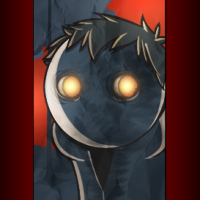



#8

Let’s rule out the basic stuff.
Drivers new enough?
No mods installed?
bInvalidateOlderFiles set to ZERO?
No other 3D applications in the background?
. GPU not damaged in any way?
#9
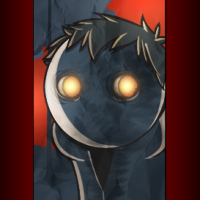



bInvalidateOlderFiles is a line in the Fallout3.ini. Defaults to 0, but is required to be set to 1 for using mods that alter already existing stuff in the game.
Some people have reported problems (namely, crashes) when they set that line to 1. Sadly, there’s no solution so far and these poor fellas have to actually play FO3 without ANY kind of mods. Not sure if OA fixed it, but I somehow doubt it.
Check your Fallout3.ini (My Documents/My Games/Fallout3) and search for it, make sure it’s set to 0.
#10


Unknown error creating the Gamebryo Renderer.








- Change Theme
- IP.Board Mobile
- White
- Underground (Import)
- Contact Us
- Privacy and Refund Policy
- Help
Источник
Содержание
- Исправлено: Skyrim не удалось инициализировать средство визуализации.
- Решение 1. Выключите и снова включите компьютер
- Решение 2. Обновление модов и установка последних патчей
- Решение 3. Запуск в оконном режиме
- Решение 4. Удаление файлов игры
- Решение 5. Обновление драйверов графики
- Не удалось инициализировать средство визуализации (исправления 2019 г.)
- Как мне исправить ошибку при инициализации рендерера?
- Почему возникает ошибка Failed to initialize renderer?
- Решение 1. Перезагрузите компьютер.
- Решение 2. Установите последние исправления
- Решение 3. Обновите драйвер видеокарты
- Обновите драйвер видеокарты вручную
- Автоматически обновить драйвер видеокарты
- Решения 4. Проверка мастер-файлов для вашей игры
- Ошибка Failed to initialize renderer в Skyrim — как исправить
- Причины возникновения ошибки в Скайрим
- Решения которые исправят ошибку
- Заключение
- Failed to initialize renderer skyrim как исправить windows 10
- Исправлено: Skyrim не удалось инициализировать средство визуализации.
- Решение 1. Выключите и снова включите компьютер
- Решение 2. Обновление модов и установка последних патчей
- Решение 3. Запуск в оконном режиме
- Решение 4. Удаление файлов игры
- Решение 5. Обновление драйверов графики
Исправлено: Skyrim не удалось инициализировать средство визуализации.
Ошибка « Не удалось инициализировать рендерер » при запуске Skyrim обычно возникает, когда игра не может отображаться в выбранном разрешении. Это может быть связано с тем, что либо графические драйверы вашего оборудования не обновлены / повреждены, либо файлы игры несколько повреждены.
Не волнуйтесь, есть несколько простых способов решения этой проблемы. Взгляните на перечисленные ниже и посмотрите, работает ли какой-либо из них для вас.
Решение 1. Выключите и снова включите компьютер
Прежде чем мы перейдем к внесению технических изменений в игру или ваше графическое оборудование, всегда целесообразно полностью выключить и выключить компьютер и посмотреть, решит ли это проблему.
В случае ПК полностью выключите его, отсоедините все модули и выньте основной кабель питания. Теперь, подождав необходимое время, снова подключите все и проверьте, решило ли это проблему.
Решение 2. Обновление модов и установка последних патчей
Если вы используете несколько модов для изменения игрового процесса или добавления некоторых функций, рекомендуется отключить эти моды и попробовать снова запустить игру должным образом. Моды изменяют файлы ядра игры и настраивают поведение. Если какой-то мод конфликтует с настройками, лучше удалить этот мод и попробовать снова запустить игру.
Если вы не используете какие-либо моды, вам следует перейти на официальную страницу и загрузить любые исправления, если они доступны. Разработчики всегда немедленно выпускают исправления ошибок и улучшения, если что-то плохое сказывается на игровом предприятии. Установите последние патчи и попробуйте снова запустить игру.
Решение 3. Запуск в оконном режиме
Вы также можете попробовать настроить разрешение и посмотреть, имеет ли это значение.
Совет: пользователи предположили, что включение и выключение оконного режима также решало проблему.
Решение 4. Удаление файлов игры
Прежде чем мы перейдем к переустановке драйверов устройств, мы попробуем удалить некоторые игровые настройки, а затем попробуем запустить игру. Когда игра обнаруживает, что никаких предпочтений нет, она автоматически создает новые настройки по умолчанию для запуска игры.
Решение 5. Обновление драйверов графики
Если все вышеперечисленные методы не помогли, это, вероятно, означает, что на вашем компьютере есть проблема с текущими драйверами. Если у вас поврежденные или устаревшие драйверы, это может быть причиной того, что Skyrim не может инициализировать свои модули. Теперь есть два способа обновления драйверов: вручную или автоматически. В ручном режиме вам придется лично загрузить драйвер после поиска на сайте производителя.
Перед обновлением драйверов мы проверим, решит ли проблема для нас установка драйверов по умолчанию.
Источник
Не удалось инициализировать средство визуализации (исправления 2019 г.)
Failed Initialize Renderer
Если при открытии игр на компьютере возникает ошибка Failed to initialize renderer, не волнуйтесь! На самом деле вы можете легко и быстро исправить ошибку Failed to initialize renderer. Проверьте решения в этой статье, чтобы исправить это!
Как мне исправить ошибку при инициализации рендерера?
Вы можете попробовать следующие три метода, чтобы исправить ошибку. Нет необходимости пробовать их все; Просто двигайтесь вниз, пока он не решит вашу проблему.
Почему возникает ошибка Failed to initialize renderer?
Решение 1. Перезагрузите компьютер.
Поскольку многие технические проблемы можно решить, перезагрузив компьютер, перезагрузить компьютер и исправить Не удалось инициализировать средство визуализации ошибка..
1) Закройте игру, в которой возникла ошибка.
2) Выключите компьютер.
3) Через некоторое время включите компьютер.
4) Перезапустите игру, чтобы увидеть, исчезла ли ошибка.
Неудачно? Не волнуйся. У нас есть другие решения, которые вы можете попробовать.
Решение 2. Установите последние исправления
Разработчики игр всегда выпускают последние обновления для исправления некоторых ошибок, поэтому вам следует проверить, есть ли какие-либо обновления игры, и загрузить последние исправления, чтобы исправить ошибки.
После обновления игры до последней версии перезагрузите компьютер и снова запустите.
Решение 3. Обновите драйвер видеокарты
Как упоминалось выше, ошибка инициализации модуля рендеринга может быть вызвана проблемой драйвера видеокарты, так как драйвер видеокарты очень важен для взаимодействия между видеокартой и играми и программами. Таким образом, если драйвер видеокарты отсутствует или устарел, вы получите это сообщение об ошибке. Обновление драйвера видеокарты может эффективно решить проблему.
Есть два способа обновить драйвер видеокарты:
Обновите драйвер видеокарты вручную
Вы также можете перейти на сайт производителя видеокарты и найдите правильный драйвер, который соответствует вашей ОС Windows и типу процессора, затем установите его на свой компьютер, что требует времени и навыков работы с компьютером.
Автоматически обновить драйвер видеокарты
Driver Easy автоматически распознает вашу систему и найдет для нее подходящие драйверы. Вам не нужно точно знать, на какой системе работает ваш компьютер, вам не нужно рисковать, загружая и устанавливая неправильный драйвер, и вам не нужно беспокоиться о том, чтобы сделать ошибку при установке.
Вы можете автоматически обновлять драйверы с помощью СВОБОДНЫЙ или За версия Driver Easy. Но с версией Pro требуется всего 2 клика (и вы получаете полную поддержку и 30-дневную гарантию возврата денег):
1) Скачать и установите Driver Easy.
2) Запустите Driver Easy и нажмите Сканировать сейчас кнопка. Driver Easy просканирует ваш компьютер и обнаружит все проблемные драйверы.
3) Щелкните значок Обновить рядом с отмеченным драйвером видеокарты, чтобы автоматически загрузить и установить правильную версию этого драйвера (вы можете сделать это с помощью СВОБОДНЫЙ версия).
4) Перезагрузите компьютер и проверьте, можете ли вы сейчас поиграть в игру.
Решения 4. Проверка мастер-файлов для вашей игры
Скорее всего, у вас высокие настройки графики или ваши файлы предназначены только для чтения, поэтому игра не может обновлять настройки графики. Вы можете попробовать проверить мастер-файлы для своей игры, чтобы исправить это.
5) Откройте игру, которая выдает ошибку, еще раз, чтобы проверить, работает ли она.
Вот лучшие решения, чтобы исправить Ошибка при инициализации модуля рендеринга. Если у вас есть какие-либо вопросы, не стесняйтесь оставлять комментарии ниже, и мы увидим, чем еще мы можем помочь.
Источник
Ошибка Failed to initialize renderer в Skyrim — как исправить
Причины возникновения ошибки в Скайрим
Очень многие пользователи сталкиваются с ошибкой в игре Skyrim — «Failed to initialize renderer». Данная проблема вызвана сбитыми или неверными настройками графики, которые конфликтуют с требованиями Windows. К счастью, в сети и на официальных форумах много дельных советов по её решению. Мы выбрали самые простые в исполнении методы, которые помогут исправить эту ошибку в Скайрим.
Ошибка запуска «Failed to initialize renderer»
Решения которые исправят ошибку
Вся суть нижеописанных решений сводится к дерганью настроек графических опций, сбросу некоторых функций, остановке модов и обновлению приложений. Начните с наиболее простых решений, ведь удалять и сносить можно всегда, а вот где-нибудь клацнуть, большого ума не стоит.
Изменение свойств опции «Динамики»
Поочередное отключение модов в Скайрим
Заключение
Мы подобрали все наиболее действенные и простые решения сбоя «Failed to initialize renderer», один из них наверняка вам поможет. Большая просьба указать в комментариях — какой пункт оказался действенным. Если и здесь вы счастья не найдете, тогда классическим образом — все сносим, чистим Windows, обновляем все дрова и заново устанавливаем.
Источник
Failed to initialize renderer skyrim как исправить windows 10
I’m new to this forum. I’m hoping someone can help me fix the issues i’m having with my Skyrim.
Let me start by saying I’ve had Skyrim for over a year and have had no problems running it in the past. I haven’t played it in a while and when I tried to run it today these issues presented themselves.
My specs are an i7 3770k, 8 GB DDR3 1600, Radeon HD 6950 2GB. I am running Windows 7 64-bit. I also have a 128gb SSD that I use just for windows and some programs. My steam games are installed in a second hard drive.
I click play again and bring up the launcher. I click on ‘options’. The default aspect ratio is 16:10 and the default resolution is 1024×640(letterbox). The windowed mode box is not checked.
I change the aspect ratio to that of my monitor 16:9 and resolution to that of my monitor 1080p. Then I click ‘ok’. I then click play and again get the same error message.
I bring up the launcher again and noticed the settings are back to the default. I change them again to the correct ones then click ok. Just to test I click options and I see they are back to the default.
Whatever changes I make in the options don’t work. They revert to the default settings.
I also tried checking the windowed mode box to see if that works but no, that change also doesn’t work. It just goes back to the default and then when I click play it gives me the error message.
I tried going into the SkyrimPrefs.ini file and made the following changes. bFull Screen=1
iSize H=1080 iSize W=1920
After doing that I hit play and again same error. changing that file does nothing.
Источник
Исправлено: Skyrim не удалось инициализировать средство визуализации.
Ошибка « Не удалось инициализировать рендерер » при запуске Skyrim обычно возникает, когда игра не может отображаться в выбранном разрешении. Это может быть связано с тем, что либо графические драйверы вашего оборудования не обновлены / повреждены, либо файлы игры несколько повреждены.
Не волнуйтесь, есть несколько простых способов решения этой проблемы. Взгляните на перечисленные ниже и посмотрите, работает ли какой-либо из них для вас.
Решение 1. Выключите и снова включите компьютер
Прежде чем мы перейдем к внесению технических изменений в игру или ваше графическое оборудование, всегда целесообразно полностью выключить и выключить компьютер и посмотреть, решит ли это проблему.
В случае ПК полностью выключите его, отсоедините все модули и выньте основной кабель питания. Теперь, подождав необходимое время, снова подключите все и проверьте, решило ли это проблему.
Решение 2. Обновление модов и установка последних патчей
Если вы используете несколько модов для изменения игрового процесса или добавления некоторых функций, рекомендуется отключить эти моды и попробовать снова запустить игру должным образом. Моды изменяют файлы ядра игры и настраивают поведение. Если какой-то мод конфликтует с настройками, лучше удалить этот мод и попробовать снова запустить игру.
Если вы не используете какие-либо моды, вам следует перейти на официальную страницу и загрузить любые исправления, если они доступны. Разработчики всегда немедленно выпускают исправления ошибок и улучшения, если что-то плохое сказывается на игровом предприятии. Установите последние патчи и попробуйте снова запустить игру.
Решение 3. Запуск в оконном режиме
Вы также можете попробовать настроить разрешение и посмотреть, имеет ли это значение.
Совет: пользователи предположили, что включение и выключение оконного режима также решало проблему.
Решение 4. Удаление файлов игры
Прежде чем мы перейдем к переустановке драйверов устройств, мы попробуем удалить некоторые игровые настройки, а затем попробуем запустить игру. Когда игра обнаруживает, что никаких предпочтений нет, она автоматически создает новые настройки по умолчанию для запуска игры.
Решение 5. Обновление драйверов графики
Если все вышеперечисленные методы не помогли, это, вероятно, означает, что на вашем компьютере есть проблема с текущими драйверами. Если у вас поврежденные или устаревшие драйверы, это может быть причиной того, что Skyrim не может инициализировать свои модули. Теперь есть два способа обновления драйверов: вручную или автоматически. В ручном режиме вам придется лично загрузить драйвер после поиска на сайте производителя.
Перед обновлением драйверов мы проверим, решит ли проблема для нас установка драйверов по умолчанию.
Источник
Updating your graphics card often solves this problem
by Matthew Adams
Matthew is a freelancer who has produced a variety of articles on various topics related to technology. His main focus is the Windows OS and all the things… read more
Updated on December 5, 2022
Reviewed by
Alex Serban
After moving away from the corporate work-style, Alex has found rewards in a lifestyle of constant analysis, team coordination and pestering his colleagues. Holding an MCSA Windows Server… read more
- The Elder Scrolls V: Skyrim is an award-winning RPG developed by Bethesda, but users may experience a failed to initialize renderer error.
- Because this is often connected to drivers, updating the graphics driver is usually a powerful solution.
XINSTALL BY CLICKING THE DOWNLOAD FILE
This software will repair common computer errors, protect you from file loss, malware, hardware failure and optimize your PC for maximum performance. Fix PC issues and remove viruses now in 3 easy steps:
- Download Restoro PC Repair Tool that comes with Patented Technologies (patent available here).
- Click Start Scan to find Windows issues that could be causing PC problems.
- Click Repair All to fix issues affecting your computer’s security and performance
- Restoro has been downloaded by 0 readers this month.
Skyrim, otherwise Elder Scrolls V, is a highly-rated action RPG for Windows. However, some players have posted on Steam’s forum about a Skyrim Failed to initialize renderer error that arises when they launch the game.
That complete error message states:
Your display doesn’t support the selected resolution. Please set a different resolution in Skyrim’s Launcher under Display Settings.
Let us explore all you should know about this problem.
Why causes the Skyrim failed to initialize the renderer error?
When you have this failed to initialize renderer error, it is often caused by any of the following two elements:
- Outdated drivers – This could be, in most cases, your graphics card driver. However, it is good practice to update all your drivers.
- Corrupted files – If your game files are bad, damaged, or corrupted, you may also expect this error to be triggered.
That said, let us explore some practical solutions.
How can I fix the Skyrim failed to initialize render error?
1. Configure Skyrim to match your PC’s resolution
- To fix that, open Skyrim’s launcher.
- Select Options to open further display settings.
- Then select a setting on the Resolution drop-down menu that will match your PC’s current resolution.
- Press the Apply button.
2. Delete two Skyrim game files
- Open the File Explorer by Pressing Windows + E.
- Navigate to the path below:
C:Program Files (x86)Steam - Right-click the appcache subfolder in the Steam folder to select Delete.
- Next, open your Skyrim game folder, and delete the Skyrim.ini and SkyrimPrefs.ini files.
- Restart the PC and launch Skyrim.
- Steam Not Responding On PC: 5 Quick Fixes
- Minecraft Keeps Crashing Windows 10: Why & How to Fix
- PC Games to Play When Bored [18 Cool Titles]
3. Update your graphics card driver
- Right-click on the Start menu, and select Device Manager.
- Expand Display adapters, then right-click on your graphics card and select Update driver.
- Click Search automatically for drivers.
The Skyrim Failed to initialize renderer error can be due to an antiquated or corrupted graphics display driver. If so, updating the graphics card driver will resolve the issue.
There are a few ways you can update a video card driver. Check out our Update graphics card driver guide for further details about how you can update a graphics card driver in Windows 10.
DriverFix is a highly-rated utility for updating drivers since it scans your device for missing or outdated drivers and then finds the latest versions from its vast repository.
Those resolutions have fixed the Skyrim Failed to initialize renderer error for players. Adjusting resolution settings for the game or on your VDU (Visual Display Unit) will usually set the error.
However, if that doesn’t do the trick, the other fixes might resolve the issue.
Newsletter
Updating your graphics card often solves this problem
by Matthew Adams
Matthew is a freelancer who has produced a variety of articles on various topics related to technology. His main focus is the Windows OS and all the things… read more
Updated on December 5, 2022
Reviewed by
Alex Serban
After moving away from the corporate work-style, Alex has found rewards in a lifestyle of constant analysis, team coordination and pestering his colleagues. Holding an MCSA Windows Server… read more
- The Elder Scrolls V: Skyrim is an award-winning RPG developed by Bethesda, but users may experience a failed to initialize renderer error.
- Because this is often connected to drivers, updating the graphics driver is usually a powerful solution.
XINSTALL BY CLICKING THE DOWNLOAD FILE
This software will repair common computer errors, protect you from file loss, malware, hardware failure and optimize your PC for maximum performance. Fix PC issues and remove viruses now in 3 easy steps:
- Download Restoro PC Repair Tool that comes with Patented Technologies (patent available here).
- Click Start Scan to find Windows issues that could be causing PC problems.
- Click Repair All to fix issues affecting your computer’s security and performance
- Restoro has been downloaded by 0 readers this month.
Skyrim, otherwise Elder Scrolls V, is a highly-rated action RPG for Windows. However, some players have posted on Steam’s forum about a Skyrim Failed to initialize renderer error that arises when they launch the game.
That complete error message states:
Your display doesn’t support the selected resolution. Please set a different resolution in Skyrim’s Launcher under Display Settings.
Let us explore all you should know about this problem.
Why causes the Skyrim failed to initialize the renderer error?
When you have this failed to initialize renderer error, it is often caused by any of the following two elements:
- Outdated drivers – This could be, in most cases, your graphics card driver. However, it is good practice to update all your drivers.
- Corrupted files – If your game files are bad, damaged, or corrupted, you may also expect this error to be triggered.
That said, let us explore some practical solutions.
How can I fix the Skyrim failed to initialize render error?
1. Configure Skyrim to match your PC’s resolution
- To fix that, open Skyrim’s launcher.
- Select Options to open further display settings.
- Then select a setting on the Resolution drop-down menu that will match your PC’s current resolution.
- Press the Apply button.
2. Delete two Skyrim game files
- Open the File Explorer by Pressing Windows + E.
- Navigate to the path below:
C:Program Files (x86)Steam - Right-click the appcache subfolder in the Steam folder to select Delete.
- Next, open your Skyrim game folder, and delete the Skyrim.ini and SkyrimPrefs.ini files.
- Restart the PC and launch Skyrim.
- Steam Not Responding On PC: 5 Quick Fixes
- Minecraft Keeps Crashing Windows 10: Why & How to Fix
- PC Games to Play When Bored [18 Cool Titles]
- Horizon Forbidden West On PC Rumors & Install Guide
3. Update your graphics card driver
- Right-click on the Start menu, and select Device Manager.
- Expand Display adapters, then right-click on your graphics card and select Update driver.
- Click Search automatically for drivers.
The Skyrim Failed to initialize renderer error can be due to an antiquated or corrupted graphics display driver. If so, updating the graphics card driver will resolve the issue.
There are a few ways you can update a video card driver. Check out our Update graphics card driver guide for further details about how you can update a graphics card driver in Windows 10.
DriverFix is a highly-rated utility for updating drivers since it scans your device for missing or outdated drivers and then finds the latest versions from its vast repository.
Those resolutions have fixed the Skyrim Failed to initialize renderer error for players. Adjusting resolution settings for the game or on your VDU (Visual Display Unit) will usually set the error.
However, if that doesn’t do the trick, the other fixes might resolve the issue.
Newsletter
Обновлено: 29.01.2023
Почему возникает ошибка Failed to initialize renderer?
Рендеринг или синтез изображения — это автоматический процесс создания фотореалистичного или нефотореалистичного изображения из 2D или 3D с помощью компьютерных программ, и результат отображения такой модели можно назвать рендером.
При запуске игры игровой движок проверит детали вашей видеокарты и увидит, что она может поддерживать. После этого игровой движок решает, что для него инициализировать. Если это не удается, это означает, что игра не может правильно прочитать вашу видеокарту. Так что, вероятно, это связано с проблема с драйвером видеокарты .
Решение 1. Перезагрузите компьютер.
1) Закройте игру, в которой возникла ошибка.
2) Выключите компьютер.
3) Через некоторое время включите компьютер.
4) Перезапустите игру, чтобы увидеть, исчезла ли ошибка.
Неудачно? Не волнуйся. У нас есть другие решения, которые вы можете попробовать.
Решение 2. Установите последние исправления
После обновления игры до последней версии перезагрузите компьютер и снова запустите.
Решение 3. Обновите драйвер видеокарты
Есть два способа обновить драйвер видеокарты:
Обновите драйвер видеокарты вручную
Вы также можете перейти на сайт производителя видеокарты и найдите правильный драйвер, который соответствует вашей ОС Windows и типу процессора, затем установите его на свой компьютер, что требует времени и навыков работы с компьютером.
Автоматически обновить драйвер видеокарты
Если у вас нет времени или терпения, чтобы вручную обновить графическую карту на вашем компьютере, вы можете сделать это автоматически с помощью Водитель Easy .
Driver Easy автоматически распознает вашу систему и найдет для нее подходящие драйверы. Вам не нужно точно знать, на какой системе работает ваш компьютер, вам не нужно рисковать, загружая и устанавливая неправильный драйвер, и вам не нужно беспокоиться о том, чтобы сделать ошибку при установке.
Вы можете автоматически обновлять драйверы с помощью СВОБОДНЫЙ или За версия Driver Easy. Но с версией Pro требуется всего 2 клика (и вы получаете полную поддержку и 30-дневную гарантию возврата денег):
2) Запустите Driver Easy и нажмите Сканировать сейчас кнопка. Driver Easy просканирует ваш компьютер и обнаружит все проблемные драйверы.
3) Щелкните значок Обновить рядом с отмеченным драйвером видеокарты, чтобы автоматически загрузить и установить правильную версию этого драйвера (вы можете сделать это с помощью СВОБОДНЫЙ версия).
Или нажмите Обновить все для автоматической загрузки и установки правильной версии все драйверы, которые отсутствуют или устарели в вашей системе (для этого требуется Pro версия — вам будет предложено выполнить обновление, когда вы нажмете «Обновить все»).
4) Перезагрузите компьютер и проверьте, можете ли вы сейчас поиграть в игру.
Решения 4. Проверка мастер-файлов для вашей игры
1) Закройте игру и Steam, затем g o в папку Steam и удалите папку с именем appcache . Steam создаст новую папку позже, когда вы ее откроете, не беспокойтесь.
2) Заходим в папку с той игрой, которая выдает ошибку. Обычно это в Диск C> Пользователи> Ваше имя> Документы> Мои игры , или в Документы> Мои игры , затем щелкните файл с названием игры. Например, если Skyrim выдает ошибку Failed to initialize renderer, вы можете открыть файл Skyrim в Document> My games> Skyrim.
3) Удалите файлы .ini с именем XXX.ini и XXXPrefs.ini . Возьмите Skyrim в качестве примера, вы можете удалить файлы с именем Skyrim.ini и SkyrimPrefs.ini .
4) Неисправность ваш компьютер и Начало твой компьютер. Пожалуйста, обратите внимание не перезагружайте компьютер напрямую . выключение компьютера может помочь сбросить все хуки, а перезагрузка компьютера не поможет.
5) Откройте игру, которая выдает ошибку, еще раз, чтобы проверить, работает ли она.
25 мая. 2018 в 6:16
Заранее спасибо! | Thanks in advance!
28 мая. 2018 в 0:33
Seems to be happening to many players. By the amount of threads over at the international version, it is likely a graphics driver update or a Windows update that did it.
A simple attempt is to delete the INI files from DocumentsMy Gamesfalloutnv and set up your graphics again in the launcher’s configuration menu.
Also, if you have Nvidia Experience, Raptr, Overwolf, or DisplayLink, try to exit or uninstall them. They are known to cause this error.
9 мар. 2018 в 6:30
Whenever I try to launch fallout new vegas I get this error
Failed to initialize renderer
Windowed mode not supported on this adapter
I am using a nexus mod manager and here is a list of mods I use.
New vegas enhanced camera
Project Nevada
Script extender
For the enclave
Run the lucky 38
I hope this helps
Did it work before?
Do you run programs like Overwolf or Raptr, maybe DisplayLink?
12 мар. 2018 в 8:00
Before I uninstalled it, it worked. But after I uninstalled it and re installed a month later it stopped working. First the resolution wasn’t supported but after installing a mod that makes the game borderless the windowed mode error appeared (I uninstalled the mod after)
Go to DocumentsMy Gamesfalloutnv and delete the INI files. Set them up again through the launcher’s settings menu. It should work again.
13 мар. 2018 в 5:59
Go to DocumentsMy Gamesfalloutnv and delete the INI files. Set them up again through the launcher’s settings menu. It should work again.
I followed your steps and launching the launcher after deleting the ini files triggered it to detect my hardware and then a few seconds later the launcher crashed. Then I got this error after retrying to load up the game
Failed to initialize renderer
Your display doesn’t support the selected resolution. Please set a different resolution in fallout new vegas’s launcher under display settings
I try to change the resolution settings but the box is completely white making me unable to change the resolution
13 мар. 2018 в 10:14
please run dxdiag and upload the results.
13 мар. 2018 в 11:04
3.8GHz
Memory: 8192MB RAM
Available OS Memory: 8158MB RAM
Page File: 2798MB used, 10224MB available
Windows Dir: C:WINDOWS
DirectX Version: DirectX 12
DX Setup Parameters: Not found
User DPI Setting: 96 DPI (100 percent)
System DPI Setting: 96 DPI (100 percent)
DWM DPI Scaling: Disabled
Miracast: Not Available
Microsoft Graphics Hybrid: Not Supported
DxDiag Version: 10.00.16299.0015 64bit Unicode
————
DxDiag Notes
————
Display Tab 1: No problems found.
Sound Tab 1: No problems found.
Sound Tab 2: The file vbaudio_vmvaio64_win7.sys is not digitally signed, which means that it has not been tested by Microsoft’s Windows Hardware Quality Labs (WHQL). You may be able to get a WHQL logo’d driver from the hardware manufacturer.
Sound Tab 3: No problems found.
Sound Tab 4: The file vbaudio_cable64_win7.sys is not digitally signed, which means that it has not been tested by Microsoft’s Windows Hardware Quality Labs (WHQL). You may be able to get a WHQL logo’d driver from the hardware manufacturer.
Sound Tab 5: No problems found.
Input Tab: No problems found.
———————
DirectX Debug Levels
———————
Direct3D: 0/4 (retail)
DirectDraw: 0/4 (retail)
DirectInput: 0/5 (retail)
DirectMusic: 0/5 (retail)
DirectPlay: 0/9 (retail)
DirectSound: 0/5 (retail)
DirectShow: 0/6 (retail)
Видеокарта
Для Windows 8 помогает выбор встроенной видеокарты (интегрированной). Найдите в папке SkyrimLauncher.exe, щёлкните мышкой на нём, правой кнопкой, посмотрите, если ли Run with graphics processor. Если есть, перейдите по стрелочке, выберите Integrated graphics и нажмите.
Решения которые исправят ошибку
Вся суть нижеописанных решений сводится к дерганью настроек графических опций, сбросу некоторых функций, остановке модов и обновлению приложений. Начните с наиболее простых решений, ведь удалять и сносить можно всегда, а вот где-нибудь клацнуть, большого ума не стоит.
- Наиболее частая причина – неверное разрешение. В самом начале проверьте настройки лаунчера (Detail, Display) – установите то, которые подходят вашей видеокарте и монитору, либо на уровень ниже.
- Если не помогло – заходим в Steam – кликаем по Скайриму правой кнопкой и запускаем “Свойства”. Там во вкладке “Локальные файлы” выбираем опцию “Проверка целостности кеша”. Нередко столь простая операция помогает.
- Инсталлируйте в Windows (7/8/10) последнюю версию DirectX.
- Проверьте, корректно ли работает в Windows служба WINMGMT. По её назначению и работе прогуглите и все поймете.
- Установите формат звука – 16 Бит, 48000 Гц (Диск DVD) – делается это в свойствах звука.
Изменение свойств опции “Динамики”
Поочередное отключение модов в Скайрим
Заключение
Мы подобрали все наиболее действенные и простые решения сбоя “Failed to initialize renderer”, один из них наверняка вам поможет. Большая просьба указать в комментариях – какой пункт оказался действенным. Если и здесь вы счастья не найдете, тогда классическим образом – все сносим, чистим Windows, обновляем все дрова и заново устанавливаем.
fallout new vegas failed to initialize renderer
Изменение прав
Причины возникновения ошибки в Скайрим
Ошибка запуска “Failed to initialize renderer”
DirectX
Проверьте свою версию DirectX, возможно, её придётся обновить. Ну а если DirectX последней версии и другие игры прекрасно работали? Обратите внимание на саму ошибку, если там написано следующее: Try to install DirectX 9 or newer, то программу придётся переустановить. Для этого нужно найти DirectX Happy Uninstall. Попробуйте теперь запустить игру.
Несоответствие соотношения сторон и разрешение экрана в игре
Да-да, это тоже может приводить не только к ошибкам, даже к синим экранам смерти, а потом геймеры сидят и думают, как запустить Skyrim, если пишет failed to initialize renderer. В игре найдите меню «Разрешение экрана», далее «Параметры». Теперь выберите соотношение сторон, потом разрешение экрана. Если не отображается желаемое разрешение, выберите другое соотношение.
Вирусы
Да, это банально, но если ранее всё работало, а сейчас нет, то откуда-то появился вирус, который вредит системе. Следует запустить антивирус и проверить. Не поленитесь зайти на сайт Dr.Web CureIt. На нём можно найти утилиту и проверить.
Надеемся, что наши советы были для вас полезны, и что Skyrim благополучно запустился.
This started happening randomly after plenty of time of it working fine and no discernible changes have occurred since then. My basic specs are listed below. Any help would be appreciated. So far I have done Google searches and tried several fixes:
Skyrim.ini
Читайте также:
- Конжура скайрим что это
- Как спасти тейлора в жизнь после
- Arma 3 creator dlc что это
- Что дают характеристики dark souls 3
- Silver dynamic agm что значит
#1


Posted 23 March 2012 — 10:59 pm

So yeah, I get this problem when I use the TSAG body mod for some strange reason.
Processor Information:
Vendor: AuthenticAMD
Speed: 2500 Mhz
2 logical processors
2 physical processors
HyperThreading: Unsupported
FCMOV: Supported
SSE2: Supported
SSE3: Supported
SSSE3: Supported
SSE4a: Supported
SSE41: Unsupported
SSE42: UnsupportedNetwork Information:
Network Speed:Operating System Version:
Windows 7 (64 bit)
NTFS: Supported
Crypto Provider Codes: Supported 323 0x0 0x0 0x0Video Card:
Driver: NVIDIA GeForce 9100DirectX Driver Name: nvd3dum.dll
Driver Version: 8.16.11.8780
DirectX Driver Version: 8.16.11.8780
Driver Date: 30 Oct 2009
Desktop Color Depth: 32 bits per pixel
Monitor Refresh Rate: 60 Hz
DirectX Card: NVIDIA GeForce 9100
VendorID: 0x10de
DeviceID: 0x847
Number of Monitors: 1
Number of Logical Video Cards: 1
No SLI or Crossfire Detected
Primary Display Resolution: 1920 x 1080
Desktop Resolution: 1920 x 1080
Primary Display Size: 26.65″ x 15.00″ (30.55″ diag)
67.7cm x 38.1cm (77.6cm diag)
Primary Bus Type Not Detected
Primary VRAM: 256 MB
Supported MSAA Modes: 2x 4x 8xSound card:
Audio device: Speakers (Realtek High DefinitiMemory:
RAM: 5887 MbMiscellaneous:
UI Language: English
Microphone: Not set
Media Type: DVD
Total Hard Disk Space Available: 715402 Mb
Largest Free Hard Disk Block: 161673 Mb
OS Install Date: Dec 31 1969
Game Controller: None detected
Back to top
#2


IBN5100
Posted 24 March 2012 — 02:45 pm

IBN5100
Bump.
Back to top
#3


ScorpionHunter
Posted 24 March 2012 — 02:55 pm

ScorpionHunter
If the game works I doubt it’s a hardware problem. Other ideas… no sorry
Edited by ScorpionHunter, 24 March 2012 — 02:56 pm.
Back to top
#4


IBN5100
Posted 25 March 2012 — 03:33 pm

IBN5100
This problem seems to only happen if there are wood elves or high elves in the same cell. Ugh, damnit.
Back to top
#5


veritas56
Posted 30 March 2012 — 04:27 pm

veritas56
veritas56
-
- Members
-
- 4 posts
Stranger
I have the same problem, but right at startup.
Back to top
#6


AngeGardien
Posted 31 March 2012 — 12:59 am

AngeGardien
Ha Ha Ha… what is this ???? «Os install date 31 december 1969″……….42 year old» do you have a computer made in rock ?,
ok sorry i am not too much expert in decrypting all this but you have somthing strange in this…
Back to top
#7


ricardomf
Posted 08 April 2012 — 08:28 pm

ricardomf
ricardomf
-
- Members
-
- 5 posts
Stranger
(sorry for the bad english,im brazilian)
this is happening with me too,first,ive got a «hardware t&l required but not suported»,so i used 3d analyze,but a new problem appears»shadermodel3 required but not suported»,ok,i use pixel shader emulator(2.0 to 3.0)and changed some things in 3d analyze,but now this error is ocurring:»unkdown error creating the renderer».
i know im close to run skyrim,but i dont know why!
:
Edited by ricardomf, 08 April 2012 — 08:32 pm.
Back to top
#8


ricardomf
Posted 08 April 2012 — 08:37 pm

ricardomf
ricardomf
-
- Members
-
- 5 posts
Stranger
Ha Ha Ha… what is this ???? «Os install date 31 december 1969″……….42 year old» do you have a computer made in rock ?,
ok sorry i am not too much expert in decrypting all this but you have somthing strange in this…
its a default date,he problably havent changed it.
Back to top
Всё пропало! Любимая игра не запускается, начинается паника. А всё потому, что на экране ошибка failed to initialize renderer в Skyrim. Как исправить её? Есть способы, с помощью которых можно разрешить проблему и войти в увлекательный мир Skyrim.
DirectX
Проверьте свою версию DirectX, возможно, её придётся обновить. Ну а если DirectX последней версии и другие игры прекрасно работали? Обратите внимание на саму ошибку, если там написано следующее: Try to install DirectX 9 or newer, то программу придётся переустановить. Для этого нужно найти DirectX Happy Uninstall. Попробуйте теперь запустить игру.
Skyrim.ini
Могут быть не те настройки в Skyrim.ini, из-за них выходит ошибка failed to initialize renderer. В Skyrim как исправить ее, не все знают. Нужно найти эти файлы и изменить их. На диске C найдите папку «Пользователь» (User, ваше имя), там понадобятся Documents и My games, а в ней Skyrim. Найдите Skyrim.ini. и SkyrimPrefs.ini. На них необходимо щёлкнуть мышью, правой кнопкой, из выпавшего меню выберите «Свойства», посмотрите, стоит ли галочка в «Параметры атрибутов» в поле «Только для чтения». Если стоит, снимите её, нажмите «Применить», «ОК». Не помогает? Значит, придётся удалить их. Затем следует запустить SkyrimLauncher.exe, тогда игра сама создаст новые файлы ini. Теперь пробуйте запуск и проверяйте, получилось теперь или нет. Чаще всего это срабатывает.
Видеокарта
Всё еще возникает ошибка failed to initialize renderer в Skyrim? Как исправить, думаете вы? А ларчик просто открывался: обновите драйвера для своей видеокарты. Лучше всего сделать это с официальных сайтов. Если вы без понятия, какая у вас видеокарта, нажмите «Пуск», затем «Стандартные» и «Выполнить». Появится окошко, надо вписать туда dxdiag и запустить. Нужно найти вкладку «Экран», раздел «Устройство», поле «Имя». В разделе «Драйверы» посмотрите на дату. Чем больше прошло времени, тем желательнее обновление. Рекомендуется перейти на сайт производителя ПК/ноутбука и скачать драйвера оттуда. Если там нет, тогда поможет сайт производителя видеокарты.
Для Windows 8 помогает выбор встроенной видеокарты (интегрированной). Найдите в папке SkyrimLauncher.exe, щёлкните мышкой на нём, правой кнопкой, посмотрите, если ли Run with graphics processor. Если есть, перейдите по стрелочке, выберите Integrated graphics и нажмите.
Несоответствие соотношения сторон и разрешение экрана в игре
Всё еще возникает ошибка failed to initialize renderer в Skyrim? Как исправить, думаете вы? А ларчик просто открывался: обновите драйвера для своей видеокарты. Лучше всего сделать это с официальных сайтов. Если вы без понятия, какая у вас видеокарта, нажмите «Пуск», затем «Стандартные» и «Выполнить». Появится окошко, надо вписать туда dxdiag и запустить. Нужно найти вкладку «Экран», раздел «Устройство», поле «Имя». В разделе «Драйверы» посмотрите на дату. Чем больше прошло времени, тем желательнее обновление. Рекомендуется перейти на сайт производителя ПК/ноутбука и скачать драйвера оттуда. Если там нет, тогда поможет сайт производителя видеокарты.
Для Windows 8 помогает выбор встроенной видеокарты (интегрированной). Найдите в папке SkyrimLauncher.exe, щёлкните мышкой на нём, правой кнопкой, посмотрите, если ли Run with graphics processor. Если есть, перейдите по стрелочке, выберите Integrated graphics и нажмите.
Несоответствие соотношения сторон и разрешение экрана в игре
Да-да, это тоже может приводить не только к ошибкам, даже к синим экранам смерти, а потом геймеры сидят и думают, как запустить Skyrim, если пишет failed to initialize renderer. В игре найдите меню «Разрешение экрана», далее «Параметры». Теперь выберите соотношение сторон, потом разрешение экрана. Если не отображается желаемое разрешение, выберите другое соотношение.
Изменение прав
Первое, что надо сделать, — найти на диске C папку Program files(x86), в ней steam, а далее steamapps и common. Отыщите Skyrim, по нему следует щёлкнуть мышкой, именно правой кнопкой, далее выбрать в меню «Безопасность». Нажмите «Изменить», после чего дайте всем пользователям полные разрешения. Нажмите «ОК» и попробуйте войти в игру.
МО
Всё это не помогает, появляется failed to initialize renderer в Skyrim, как исправить?? У вас есть МО или Mod Organizer? Наверняка у вас стоит там профиль по умолчанию. Так вот, создайте ваш собственный профиль. Попробуйте теперь запустить игру из этого профиля.
Вирусы
Да, это банально, но если ранее всё работало, а сейчас нет, то откуда-то появился вирус, который вредит системе. Следует запустить антивирус и проверить. Не поленитесь зайти на сайт Dr.Web CureIt. На нём можно найти утилиту и проверить.
Надеемся, что наши советы были для вас полезны, и что Skyrim благополучно запустился.
Попробуйте наш инструмент устранения неполадок
Выберите операционную систему
Выберите язык програмирования (опционально)
‘>
Когда вы собираетесь играть в игры, например Скайрим в Steam вы можете столкнуться с ошибкой Не удалось инициализировать средство визуализации , что совершенно разочаровывает, правда? Не волнуйся!Исправить эту проблему несложно.
Получаете ли вы такую ошибку: Не удалось инициализировать средство визуализации , или же Не удалось запустить модуль рендеринга , вы можете попробовать решения из этой статьи, чтобы исправить это.
Как мне исправить ошибку при инициализации рендерера?
Вы можете попробовать следующие три метода, чтобы исправить ошибку. Нет необходимости пробовать их все; Просто двигайтесь вниз, пока он не решит вашу проблему.
- Перезагрузите компьютер
- Установите последние патчи
- Обновите драйвер видеокарты
- Проверка мастер-файлов для вашей игры
Почему возникает ошибка Failed to initialize renderer?
Рендеринг или синтез изображения — это автоматический процесс создания фотореалистичного или нефотореалистичного изображения из 2D или 3D с помощью компьютерных программ, и результат отображения такой модели можно назвать рендером.
При запуске игры игровой движок проверит детали вашей видеокарты и увидит, что она может поддерживать. После этого игровой движок решает, что для него инициализировать. Если это не удается, это означает, что игра не может правильно прочитать вашу видеокарту. Так что, вероятно, это связано с проблема с драйвером видеокарты .
Решение 1. Перезагрузите компьютер.
Поскольку многие технические проблемы можно решить, перезагрузив компьютер, перезагрузить компьютер и исправить Не удалось инициализировать средство визуализации ошибка..
1) Закройте игру, в которой возникла ошибка.
2) Выключите компьютер.
3) Через некоторое время включите компьютер.
4) Перезапустите игру, чтобы увидеть, исчезла ли ошибка.
Неудачно? Не волнуйся. У нас есть другие решения, которые вы можете попробовать.
Решение 2. Установите последние исправления
Разработчики игр всегда выпускают последние обновления для исправления некоторых ошибок, поэтому вам следует проверить, есть ли какие-либо обновления игры, и загрузить последние исправления, чтобы исправить ошибки.
После обновления игры до последней версии перезагрузите компьютер и снова запустите.
Решение 3. Обновите драйвер видеокарты
Как упоминалось выше, ошибка инициализации модуля рендеринга может быть вызвана проблемой драйвера видеокарты, так как драйвер видеокарты очень важен для взаимодействия между видеокартой и играми и программами. Таким образом, если драйвер видеокарты отсутствует или устарел, вы получите это сообщение об ошибке. Обновление драйвера видеокарты может эффективно решить проблему.
Есть два способа обновить драйвер видеокарты:
Обновите драйвер видеокарты вручную
Автоматически обновить драйвер видеокарты
Обновите драйвер видеокарты вручную
Вы также можете перейти на сайт производителя видеокарты и найдите правильный драйвер, который соответствует вашей ОС Windows и типу процессора, затем установите его на свой компьютер, что требует времени и навыков работы с компьютером.
Автоматически обновить драйвер видеокарты
Если у вас нет времени или терпения, чтобы вручную обновить графическую карту на вашем компьютере, вы можете сделать это автоматически с помощью Водитель Easy .
Driver Easy автоматически распознает вашу систему и найдет для нее подходящие драйверы. Вам не нужно точно знать, на какой системе работает ваш компьютер, вам не нужно рисковать, загружая и устанавливая неправильный драйвер, и вам не нужно беспокоиться о том, чтобы сделать ошибку при установке.
Вы можете автоматически обновлять драйверы с помощью СВОБОДНЫЙ или За версия Driver Easy. Но с версией Pro требуется всего 2 клика (и вы получаете полную поддержку и 30-дневную гарантию возврата денег):
1) Скачать и установите Driver Easy.
2) Запустите Driver Easy и нажмите Сканировать сейчас кнопка. Driver Easy просканирует ваш компьютер и обнаружит все проблемные драйверы.
3) Щелкните значок Обновить рядом с отмеченным драйвером видеокарты, чтобы автоматически загрузить и установить правильную версию этого драйвера (вы можете сделать это с помощью СВОБОДНЫЙ версия).
Или нажмите Обновить все для автоматической загрузки и установки правильной версии все драйверы, которые отсутствуют или устарели в вашей системе (для этого требуется Pro версия — вам будет предложено выполнить обновление, когда вы нажмете «Обновить все»).
4) Перезагрузите компьютер и проверьте, можете ли вы сейчас поиграть в игру.
Решения 4. Проверка мастер-файлов для вашей игры
Скорее всего, у вас высокие настройки графики или ваши файлы предназначены только для чтения, поэтому игра не может обновлять настройки графики. Вы можете попробовать проверить мастер-файлы для своей игры, чтобы исправить это.
1) Закройте игру и Steam, затем go в папку Steam и удалите папку с именем appcache . Steam создаст новую папку позже, когда вы ее откроете, не беспокойтесь.
2) Заходим в папку с той игрой, которая выдает ошибку. Обычно это в Диск C> Пользователи> Ваше имя> Документы> Мои игры , или в Документы> Мои игры , затем щелкните файл с названием игры. Например, если Skyrim выдает ошибку Failed to initialize renderer, вы можете открыть файл Skyrim в Document> My games> Skyrim.
3) Удалите файлы .ini с именем XXX.ini и XXXPrefs.ini . Возьмите Skyrim в качестве примера, вы можете удалить файлы с именем Skyrim.ini и SkyrimPrefs.ini .
4) Неисправность ваш компьютер и Начало твой компьютер. Пожалуйста, обратите внимание не перезагружайте компьютер напрямую . выключение компьютера может помочь сбросить все хуки, а перезагрузка компьютера не поможет.
5) Откройте игру, которая выдает ошибку, еще раз, чтобы проверить, работает ли она.
Вот лучшие решения, чтобы исправить Ошибка при инициализации модуля рендеринга. Если у вас есть какие-либо вопросы, не стесняйтесь оставлять комментарии ниже, и мы увидим, чем еще мы можем помочь.
Задам, пожалуй, весьма банальный вопрос — драйвера и системные файлы давно обновляли? В любом случае, ошибка периодически так или иначе появляется у пользователей, независимо от того, какое железо при этом используется, но чаще всего она возникает именно у пользователей Windows 8.1. Разработчики «в курсе» проблемы и советуют поступить так (сообщение от Bartek_Techland): http://steamcommunity.com/app/239140/discussions/0/604941528467448823/ дабы ускорить процесс исправления данной ошибки. А вам остаётся только ждать очередного патча. Такие дела.
Serj2999
А вот мультипостингом заниматься совсем не обязательно, для этого есть редактирование сообщений. Вместо того, чтобы сидеть и ныть на форуме — лучше бы гугл штурмовали, а не ждали всё готовое на блюдечке.
Содержание
- Не удалось инициализировать средство визуализации (исправления 2019 г.)
- Как мне исправить ошибку при инициализации рендерера?
- Почему возникает ошибка Failed to initialize renderer?
- Решение 1. Перезагрузите компьютер.
- Решение 2. Установите последние исправления
- Решение 3. Обновите драйвер видеокарты
- Обновите драйвер видеокарты вручную
- Автоматически обновить драйвер видеокарты
- Решения 4. Проверка мастер-файлов для вашей игры
- FAQ по ошибкам Dying Light: не запускается, не работает управление, FATAL ERROR, Internal error 0x06, размытый экран, нет лута
- Ошибка «FATAL ERROR Cannot initialize renderer»
- Ошибка «Internal error 0x06: System error»
- Ошибка «CrashExit ResizeBuffers failed 0x887a0005»
- Ошибка «0xc0000142»
- Не работает управление или клавиатура
- Размытый экран Dying Light / плохое изображение после задания
- В дополнении The Following нет лута
- Отсутствует половина текстур или пропали персонажи
- Общие советы по Dying Light:
- Необходимое ПО для Dying Light
- Низкий FPS, Dying Light тормозит, фризит или лагает
- Dying Light вылетает в случайный момент или при запуске
- Отсутствует DLL-файл или ошибка DLL
- Распространённые сетевые ошибки
- Не вижу друзей / друзья в Dying Light не отображаются
- Создателю сервера нужно открыть порты в брандмауэре
- Ошибка Direct3D initialization error при запуске игры. Что делать?
- Что делать с ошибкой Direct3D
- Обновление DirectX
- Проблема с драйвером видеокарты
- Используйте режим совместимости
- Thread: «FATAL ERROR Cannot initialize renderer» | Forums
- «FATAL ERROR Cannot initialize renderer»
Не удалось инициализировать средство визуализации (исправления 2019 г.)
Failed Initialize Renderer
Если при открытии игр на компьютере возникает ошибка Failed to initialize renderer, не волнуйтесь! На самом деле вы можете легко и быстро исправить ошибку Failed to initialize renderer. Проверьте решения в этой статье, чтобы исправить это!
Как мне исправить ошибку при инициализации рендерера?
Вы можете попробовать следующие три метода, чтобы исправить ошибку. Нет необходимости пробовать их все; Просто двигайтесь вниз, пока он не решит вашу проблему.
Почему возникает ошибка Failed to initialize renderer?
Решение 1. Перезагрузите компьютер.
Поскольку многие технические проблемы можно решить, перезагрузив компьютер, перезагрузить компьютер и исправить Не удалось инициализировать средство визуализации ошибка..
1) Закройте игру, в которой возникла ошибка.
2) Выключите компьютер.
3) Через некоторое время включите компьютер.
4) Перезапустите игру, чтобы увидеть, исчезла ли ошибка.
Неудачно? Не волнуйся. У нас есть другие решения, которые вы можете попробовать.
Решение 2. Установите последние исправления
Разработчики игр всегда выпускают последние обновления для исправления некоторых ошибок, поэтому вам следует проверить, есть ли какие-либо обновления игры, и загрузить последние исправления, чтобы исправить ошибки.
После обновления игры до последней версии перезагрузите компьютер и снова запустите.
Решение 3. Обновите драйвер видеокарты
Как упоминалось выше, ошибка инициализации модуля рендеринга может быть вызвана проблемой драйвера видеокарты, так как драйвер видеокарты очень важен для взаимодействия между видеокартой и играми и программами. Таким образом, если драйвер видеокарты отсутствует или устарел, вы получите это сообщение об ошибке. Обновление драйвера видеокарты может эффективно решить проблему.
Есть два способа обновить драйвер видеокарты:
Обновите драйвер видеокарты вручную
Вы также можете перейти на сайт производителя видеокарты и найдите правильный драйвер, который соответствует вашей ОС Windows и типу процессора, затем установите его на свой компьютер, что требует времени и навыков работы с компьютером.
Автоматически обновить драйвер видеокарты
Driver Easy автоматически распознает вашу систему и найдет для нее подходящие драйверы. Вам не нужно точно знать, на какой системе работает ваш компьютер, вам не нужно рисковать, загружая и устанавливая неправильный драйвер, и вам не нужно беспокоиться о том, чтобы сделать ошибку при установке.
Вы можете автоматически обновлять драйверы с помощью СВОБОДНЫЙ или За версия Driver Easy. Но с версией Pro требуется всего 2 клика (и вы получаете полную поддержку и 30-дневную гарантию возврата денег):
1) Скачать и установите Driver Easy.
2) Запустите Driver Easy и нажмите Сканировать сейчас кнопка. Driver Easy просканирует ваш компьютер и обнаружит все проблемные драйверы.
3) Щелкните значок Обновить рядом с отмеченным драйвером видеокарты, чтобы автоматически загрузить и установить правильную версию этого драйвера (вы можете сделать это с помощью СВОБОДНЫЙ версия).
4) Перезагрузите компьютер и проверьте, можете ли вы сейчас поиграть в игру.
Решения 4. Проверка мастер-файлов для вашей игры
Скорее всего, у вас высокие настройки графики или ваши файлы предназначены только для чтения, поэтому игра не может обновлять настройки графики. Вы можете попробовать проверить мастер-файлы для своей игры, чтобы исправить это.
5) Откройте игру, которая выдает ошибку, еще раз, чтобы проверить, работает ли она.
Вот лучшие решения, чтобы исправить Ошибка при инициализации модуля рендеринга. Если у вас есть какие-либо вопросы, не стесняйтесь оставлять комментарии ниже, и мы увидим, чем еще мы можем помочь.
Источник
FAQ по ошибкам Dying Light: не запускается, не работает управление, FATAL ERROR, Internal error 0x06, размытый экран, нет лута
Несмотря на тот факт, что игра Dying Light вышла давно, многие игроки до сих пор сталкиваются с техническими проблемами и ошибками. Причём это касается не только тех, кто играет в пиратскую версию, но и в лицензионную – страдают абсолютно все. Мы решили собрать наиболее распространённые ошибки по игре Dying Light с различными решениями, которые помогут избавиться от неприятных проблем и продолжить комфортное прохождение игры.
Ошибка «FATAL ERROR Cannot initialize renderer»
Ошибка связана с тем, что на компьютере отсутствует необходимо ПО, поэтому Dying Light вылетает. Отсутствовать важное программное обеспечение может по разным причинам: купили новое «железо», отдали компьютер в ремонт или банально слетел Windows. В любом случае вам необходимо установить: DirectX, библиотеки Microsoft Visual Redistributable и Microsoft Visual C++, а также VCredist. После этого попробуйте запустить игру снова, она должна работать.
Ошибка «Internal error 0x06: System error»
Вы запустили игру, но Dying Light вылетела с ошибкой «Internal error 0x06: System error»? Как правило, причина ошибки заключается в том, что игре не хватает одной дополнительной папки для того, чтобы хранить временные файлы. Конечно, как правило, это связано с установкой пиратской версии игры. Ведь установщик иногда «забывает» о том, что нужно создать ещё одну обязательную директорию.
Ошибка «CrashExit ResizeBuffers failed 0x887a0005»
В первую очередь следует убедиться в том, что вы не используете сторонние приложения в процессе запуска игры, поскольку некоторые программы могут вызывать конфликт. К примеру, в обязательном порядке следует отключить программы, показывающие FPS и прочие похожие инструменты. А также рекомендуем переустановить DirectX и увеличить файл подкачки (Dying Light частенько крашится из-за недостатка памяти).
Ошибка «0xc0000142»
Если при запуске Dying Light возникла эта проблема, значит, что приложение неправильно инициализировалось. Решается проблема просто – достаточно запустить игру в режиме совместимости. Для этого нажмите ПКМ по файлу запуска игры «Свойства» вкладка «Совместимость» далее выбираете «Запускать в режиме совместимости» и выбираете ОС в конце обязательно поставьте галочку «Выполнять эту программу от имени администратора».
Не работает управление или клавиатура
Неправильно или полностью неработающее управление – самая распространённая проблема в Dying Light. Ситуации могут быть разными: настройки управления не сохраняются; не работают определённые кнопки; работает лишь несколько кнопок (вроде пробела, когда персонаж может только прыгать); управление вообще не работает и т.п.
Размытый экран Dying Light / плохое изображение после задания
Из-за этого редкого явления играть просто невозможно. Как правило, изображение становится размытым после того, как главный герой в одной из миссий отрезает злодею руку, только дальше глюк не пропадает и приходится играть (насколько это вообще возможно) только так. Попытка умереть, поспать, перейти в другую игру, задание – ничего не поможет, поскольку баг привязан к сохранению.
Лечится проблема следующим способом: перезаходите в игру выбирайте «Играть» «Играть в кампанию» «Выбираете свой вариант сохранения» нажимаете на кнопочку «F» «Дополнительно». После этих действий остаётся выбрать задание и неприятный баг моментально исчезнет. Единственный минус – придётся пройти задание заново.
В дополнении The Following нет лута
К большому сожалению, если вы заметили, что нигде не попадается лут, а торговцы абсолютно пустые, это значит только одно – сохранение испорчено. Поможет только прохождение дополнения сначала. Поскольку иного способа решения проблемы нет, рекомендуем в начале DLC обращать внимание на лут: если его нигде нет, тогда сохранению пришёл конец, однако если он есть, но скудный, тогда это уже особенности уровня сложности.
Отсутствует половина текстур или пропали персонажи
Общие советы по Dying Light:
Необходимое ПО для Dying Light
Мы настоятельно рекомендуем ознакомиться со ссылками на различные полезные программы. Зачем? Огромное количество ошибок и проблем в Dying Light связаны с не установленными/не обновлёнными драйверами и с отсутствием необходимых библиотек.
Низкий FPS, Dying Light тормозит, фризит или лагает
Современные игры крайне ресурсозатратные, поэтому, даже если вы обладаете современным компьютером, всё-таки лучше отключить лишние/ненужные фоновые процессы (чтобы повысить мощность процессора) и воспользоваться нижеописанным методами, которые помогут избавиться от лагов и тормозов.
Лучшие видеокарты для комфортной игры в 1080p
Dying Light вылетает в случайный момент или при запуске
Ниже приведено несколько простых способов решения проблемы, но нужно понимать, что вылеты могут быть связаны как с ошибками игры, так и с ошибками, связанными с чем-то определённым на компьютере. Поэтому некоторые случаи вылетов индивидуальны, а значит, если ни одно решение проблемы не помогло, следует написать об этом в комментариях и, возможно, мы поможем разобраться с проблемой.
Как увеличить объём памяти видеокарты? Запускаем любые игры
Отсутствует DLL-файл или ошибка DLL
Для решения проблемы необходимо отыскать и вернуть в папку пропавшую DLL-библиотеку. И проще всего это сделать, используя специально созданную для таких случаев программу DLL-fixer – она отсканирует вашу систему и поможет отыскать недостающую библиотеку. Конечно, так можно решить далеко не любую DLL-ошибку, поэтому ниже мы предлагаем ознакомиться с более конкретными случаями.
Ошибка d3dx9_43.dll, xinput1_2.dll, x3daudio1_7.dll, xrsound.dll и др.
Ошибка MSVCR120.dll, VCRUNTIME140.dll, runtime-x32.dll и др.
Ошибки с названием «MSVCR» или «RUNTIME» лечатся установкой библиотек Microsoft Visual C++ (узнать, какая именно библиотека нужна можно в системных требованиях).
Избавляемся от ошибки MSVCR140.dll / msvcr120.dll / MSVCR110.dll и других DLL раз и навсегда
Распространённые сетевые ошибки
Не вижу друзей / друзья в Dying Light не отображаются
Неприятное недоразумение, а в некоторых случаях даже баг или ошибка (в таких случаях ни один способ ниже не поможет, поскольку проблема связана с серверами). Любопытно, что с подобным сталкиваются многие игроки, причём неважно, в каком лаунчере приходится играть. Мы не просто так отметили, что это «недоразумение», поскольку, как правило, проблема решается простыми нижеописанными способами:
Создателю сервера нужно открыть порты в брандмауэре
Многие проблемы в сетевых играх связаны как раз с тем, что порты закрыты. Нет ни одной живой души, друг не видит игру (или наоборот) и возникают проблемы с соединением? Самое время открыть порты в брандмауэре, но перед этим следует понимать как «это» работает. Дело в том, что программы и компьютерные игры, использующие интернет, для работы требуют не только беспроблемный доступ к сети, но и вдобавок открытые порты. Это особенно важно, если вы хотите поиграть в какую-нибудь сетевую игру.
Часто порты на компьютере закрыты, поэтому их следует открыть. Кроме того, перед настройкой нужно узнать номера портов, а для этого для начала потребуется узнать IP-адрес роутера.
Источник
Ошибка Direct3D initialization error при запуске игры. Что делать?
У меня в Windows 10 при запуске некоторых игр появляется ошибка «Direct3D initialization error». Windows шла вместе с ноутбуком, версия «Домашняя для одного языка».
Скажите, может ли эта ошибка быть из-за версии Windows, и как ее исправить?
Вообще, подобная ошибка не редкость, особенно после переустановки Windows (в вашем случае, после покупки ноутбука, так как в магазинах редко устанавливаются все необходимые библиотеки и драйвера, необходимые для комфортной работы устройства).
Появляется она, как правило, после попытки запустить какую-нибудь игру — либо сразу, либо в игре будет просто черный экран, а свернув ее вы увидите это окно.
В этой статье остановлюсь на основных причинах появления подобной ошибки, и покажу на примере как от нее избавиться.
Типичный вид ошибки
Что делать с ошибкой Direct3D
Обновление DirectX
Самая частая причина появления подобной ошибки связана с отсутствием библиотеки👉 DirectX. Причем, не обязательно, что она у вас не установлена, возможно у вас просто нет какого-то конкретного файла из библиотеки.
DirectX — специальная библиотека для программистов. Используется в большинстве случаев при разработке игр. Пакет доступен для установки и обновления на официальном сайте Microsoft. Более подробно от этом можете узнать на сайте Википедии.
Поэтому, рекомендую посмотреть требования запускаемой вами игры, и посмотреть, какая версия DirectX установлена у вас на ПК.
Чтобы узнать, какой DirectX у вас на ПК, нажмите:
Запускаем средство диагностики DirectX (DxDiag)
Средство диагностики DirectX / Кликабельно
Для обновления DirectX на сайте Microsoft есть специальный веб-установщик. Перейдите на нужную страницу и скачайте его. Далее запустите, согласитесь с условиями лицензионного соглашения, и ждите пока работает мастер.
Принятие условий лиц. соглашения DirectX
В конце операции вы должны увидеть сообщение о том, что установка DirectX завершена, нужные пакеты обновлены и пр. Либо, как вариант, мастер сообщит вам о том, что новая версия DirectX уже установлена и в обновлении не нуждается.
Рекомендую после этого перезагрузить компьютер, а затем попробовать запустить игру.
Установка DirectX завершена
Как правило, после такого обновления, игра начинает работать как нужно.
Проблема с драйвером видеокарты
Если ошибка все так же появляется, возможно ваша видеокарта отключена в диспетчере устройств (такое может быть, например, у ноутбуков с 2-мя видеокартами), либо у вас просто не обновлены/не установлены драйвера на видеокарту.
Как проверить наличие драйверов и включена ли видеокарта
Самый простой способ, воспользоваться диспетчером устройств. Чтобы его открыть:
Ниже на скриншоте показано, что один видеоадаптер отключен и не задействован. Часто ошибка с Direct3D связана как раз с этим.
Intel HD включена, NVIDIA выключена
После этого перезагрузите компьютер, затем попробуйте открыть игру.
Как обновить драйвера на видеокарту:
Используйте режим совместимости
Не так давно я тестировал ноутбук с относительно новым процессором AMD Ryzen 5 2500U и столкнулся с одной интересной особенностью.
Довольно сильно я был удивлен, когда открыл свойства исполняемого файла игры, перешел во вкладку «Совместимость» и поставил галочку напротив пункта «Запустить игру в режиме совместимости с Windows XP SP 2» — игра стала нормально работать, никаких ошибок, связанных с Direct3D, больше не было.
Примеры, что нужно сделать, приведены на скринах ниже.
Открываем свойства исполняемого файла игры
Запустить игру в режиме совместимости с Windows XP SP 2
Как запустить старую игру на новом компьютере — см. способы и примеры
Если ничего не помогло из выше написанного, то также рекомендую еще обновить пакет Microsoft Visual C++ и NET Framework.
На этом все, всем всего доброго!
Первая публикация: 19.03.2017
Статья откорректирована: 17.12.2020
Источник
Thread: «FATAL ERROR Cannot initialize renderer» | Forums
«FATAL ERROR Cannot initialize renderer»
Hi. I Think I have The Same Problem With Graphics When Trying To Launch Call Of Juarez The Cartel But NOT Really Sure. Its Giving Me This Error Message «FATAL ERROR Cannot initialize renderer». Here Is My DXDIAG Info. Please Tell Me What Could Be Problem.
——————
System Information
——————
Time of this report: 1/23/2012, 21:59:16
Machine name: TONYGEES
Operating System: Windows 7 Enterprise 32-bit (6.1, Build 7600) (7600.win7_gdr.111025-1503)
Language: English (Regional Setting: English)
System Manufacturer: INTEL_
System Model: D945GCR_
BIOS: Default System BIOS
Processor: Intel(R) Pentium(R) 4 CPU 3.20GHz (2 CPUs),
3.2GHz
Memory: 1024MB RAM
Available OS Memory: 1014MB RAM
Page File: 1825MB used, 341MB available
Windows Dir: C:Windows
DirectX Version: DirectX 11
DX Setup Parameters: Not found
User DPI Setting: 96 DPI (100 percent)
System DPI Setting: 96 DPI (100 percent)
DWM DPI Scaling: Disabled
DxDiag Version: 6.01.7600.16385 32bit Unicode
————
DxDiag Notes
————
Display Tab 1: No problems found.
Sound Tab 1: No problems found.
Sound Tab 2: No problems found.
Input Tab: No problems found.
———————
DirectX Debug Levels
———————
Direct3D: 0/4 (retail)
DirectDraw: 0/4 (retail)
DirectInput: 0/5 (retail)
DirectMusic: 0/5 (retail)
DirectPlay: 0/9 (retail)
DirectSound: 0/5 (retail)
DirectShow: 0/6 (retail)
—————
Display Devices
—————
Card name: Intel(R) 82945G Express Chipset Family
Manufacturer: Intel Corporation
Chip type: Intel(R) 82945G Express Chipset Family
DAC type: Internal
Device Key: EnumPCIVEN_8086&DEV_2772&SUBSYS_D6068086&REV_02
Display Memory: 250 MB
Dedicated Memory: 0 MB
Shared Memory: 250 MB
Current Mode: 1024 x 768 (32 bit) (85Hz)
Monitor Name: Generic PnP Monitor
Monitor Model: 800M
Monitor Id: CTX5696
Native Mode: unknown
Output Type: HD15
Driver Name: igdumd32.dll
Driver File Version: 8.14.0010.1930 (English)
Driver Version: 8.15.10.1930
DDI Version: 9Ex
Driver Model: WDDM 1.0
Driver Attributes: Final Retail
Driver Date/Size: 9/23/2009 19:18:08, 3829760 bytes
WHQL Logo’d: n/a
WHQL Date Stamp: n/a
Device Identifier:
Vendor ID: 0x8086
Device ID: 0x2772
SubSys ID: 0xD6068086
Revision ID: 0x0002
Driver Strong Name: oem20.inf:Intel.Mfg:i945G0:8.15.10.1930
Rank Of Driver: 00F42001
Video Accel: ModeMPEG2_A ModeMPEG2_C
Deinterlace Caps: : Format(In/Out)=(YUY2,YUY2) Frames(Prev/Fwd/Back)=(0,0,1) Caps=VideoProcess_YUV2RGB VideoProcess_StretchX VideoProcess_StretchY VideoProcess_AlphaBlend DeinterlaceTech_FieldAdaptive
<335aa36e-7884-43a4-9c91-7f87faf3e37e>: Format(In/Out)=(YUY2,YUY2) Frames(Prev/Fwd/Back)=(0,0,0) Caps=VideoProcess_YUV2RGB VideoProcess_StretchX VideoProcess_StretchY VideoProcess_AlphaBlend DeinterlaceTech_BOBVerticalStretch
<5a54a0c9-c7ec-4bd9-8ede-f3c75dc4393b>: Format(In/Out)=(YUY2,YUY2) Frames(Prev/Fwd/Back)=(0,0,0) Caps=VideoProcess_YUV2RGB VideoProcess_StretchX VideoProcess_StretchY VideoProcess_AlphaBlend
: Format(In/Out)=(UYVY,YUY2) Frames(Prev/Fwd/Back)=(0,0,1) Caps=VideoProcess_YUV2RGB VideoProcess_StretchX VideoProcess_StretchY VideoProcess_AlphaBlend DeinterlaceTech_FieldAdaptive
<335aa36e-7884-43a4-9c91-7f87faf3e37e>: Format(In/Out)=(UYVY,YUY2) Frames(Prev/Fwd/Back)=(0,0,0) Caps=VideoProcess_YUV2RGB VideoProcess_StretchX VideoProcess_StretchY VideoProcess_AlphaBlend DeinterlaceTech_BOBVerticalStretch
<5a54a0c9-c7ec-4bd9-8ede-f3c75dc4393b>: Format(In/Out)=(UYVY,YUY2) Frames(Prev/Fwd/Back)=(0,0,0) Caps=VideoProcess_YUV2RGB VideoProcess_StretchX VideoProcess_StretchY VideoProcess_AlphaBlend
: Format(In/Out)=(YV12,YUY2) Frames(Prev/Fwd/Back)=(0,0,1) Caps=VideoProcess_YUV2RGB VideoProcess_StretchX VideoProcess_StretchY VideoProcess_AlphaBlend DeinterlaceTech_FieldAdaptive
<335aa36e-7884-43a4-9c91-7f87faf3e37e>: Format(In/Out)=(YV12,YUY2) Frames(Prev/Fwd/Back)=(0,0,0) Caps=VideoProcess_YUV2RGB VideoProcess_StretchX VideoProcess_StretchY VideoProcess_AlphaBlend DeinterlaceTech_BOBVerticalStretch
<5a54a0c9-c7ec-4bd9-8ede-f3c75dc4393b>: Format(In/Out)=(YV12,YUY2) Frames(Prev/Fwd/Back)=(0,0,0) Caps=VideoProcess_YUV2RGB VideoProcess_StretchX VideoProcess_StretchY VideoProcess_AlphaBlend
: Format(In/Out)=(NV12,YUY2) Frames(Prev/Fwd/Back)=(0,0,1) Caps=VideoProcess_YUV2RGB VideoProcess_StretchX VideoProcess_StretchY VideoProcess_AlphaBlend DeinterlaceTech_FieldAdaptive
<335aa36e-7884-43a4-9c91-7f87faf3e37e>: Format(In/Out)=(NV12,YUY2) Frames(Prev/Fwd/Back)=(0,0,0) Caps=VideoProcess_YUV2RGB VideoProcess_StretchX VideoProcess_StretchY VideoProcess_AlphaBlend DeinterlaceTech_BOBVerticalStretch
<5a54a0c9-c7ec-4bd9-8ede-f3c75dc4393b>: Format(In/Out)=(NV12,YUY2) Frames(Prev/Fwd/Back)=(0,0,0) Caps=VideoProcess_YUV2RGB VideoProcess_StretchX VideoProcess_StretchY VideoProcess_AlphaBlend
: Format(In/Out)=(IMC1,YUY2) Frames(Prev/Fwd/Back)=(0,0,1) Caps=VideoProcess_YUV2RGB VideoProcess_StretchX VideoProcess_StretchY VideoProcess_AlphaBlend DeinterlaceTech_FieldAdaptive
<335aa36e-7884-43a4-9c91-7f87faf3e37e>: Format(In/Out)=(IMC1,YUY2) Frames(Prev/Fwd/Back)=(0,0,0) Caps=VideoProcess_YUV2RGB VideoProcess_StretchX VideoProcess_StretchY VideoProcess_AlphaBlend DeinterlaceTech_BOBVerticalStretch
<5a54a0c9-c7ec-4bd9-8ede-f3c75dc4393b>: Format(In/Out)=(IMC1,YUY2) Frames(Prev/Fwd/Back)=(0,0,0) Caps=VideoProcess_YUV2RGB VideoProcess_StretchX VideoProcess_StretchY VideoProcess_AlphaBlend
: Format(In/Out)=(IMC2,YUY2) Frames(Prev/Fwd/Back)=(0,0,1) Caps=VideoProcess_YUV2RGB VideoProcess_StretchX VideoProcess_StretchY VideoProcess_AlphaBlend DeinterlaceTech_FieldAdaptive
<335aa36e-7884-43a4-9c91-7f87faf3e37e>: Format(In/Out)=(IMC2,YUY2) Frames(Prev/Fwd/Back)=(0,0,0) Caps=VideoProcess_YUV2RGB VideoProcess_StretchX VideoProcess_StretchY VideoProcess_AlphaBlend DeinterlaceTech_BOBVerticalStretch
<5a54a0c9-c7ec-4bd9-8ede-f3c75dc4393b>: Format(In/Out)=(IMC2,YUY2) Frames(Prev/Fwd/Back)=(0,0,0) Caps=VideoProcess_YUV2RGB VideoProcess_StretchX VideoProcess_StretchY VideoProcess_AlphaBlend
: Format(In/Out)=(IMC3,YUY2) Frames(Prev/Fwd/Back)=(0,0,1) Caps=VideoProcess_YUV2RGB VideoProcess_StretchX VideoProcess_StretchY VideoProcess_AlphaBlend DeinterlaceTech_FieldAdaptive
<335aa36e-7884-43a4-9c91-7f87faf3e37e>: Format(In/Out)=(IMC3,YUY2) Frames(Prev/Fwd/Back)=(0,0,0) Caps=VideoProcess_YUV2RGB VideoProcess_StretchX VideoProcess_StretchY VideoProcess_AlphaBlend DeinterlaceTech_BOBVerticalStretch
<5a54a0c9-c7ec-4bd9-8ede-f3c75dc4393b>: Format(In/Out)=(IMC3,YUY2) Frames(Prev/Fwd/Back)=(0,0,0) Caps=VideoProcess_YUV2RGB VideoProcess_StretchX VideoProcess_StretchY VideoProcess_AlphaBlend
: Format(In/Out)=(IMC4,YUY2) Frames(Prev/Fwd/Back)=(0,0,1) Caps=VideoProcess_YUV2RGB VideoProcess_StretchX VideoProcess_StretchY VideoProcess_AlphaBlend DeinterlaceTech_FieldAdaptive
<335aa36e-7884-43a4-9c91-7f87faf3e37e>: Format(In/Out)=(IMC4,YUY2) Frames(Prev/Fwd/Back)=(0,0,0) Caps=VideoProcess_YUV2RGB VideoProcess_StretchX VideoProcess_StretchY VideoProcess_AlphaBlend DeinterlaceTech_BOBVerticalStretch
<5a54a0c9-c7ec-4bd9-8ede-f3c75dc4393b>: Format(In/Out)=(IMC4,YUY2) Frames(Prev/Fwd/Back)=(0,0,0) Caps=VideoProcess_YUV2RGB VideoProcess_StretchX VideoProcess_StretchY VideoProcess_AlphaBlend
D3D9 Overlay: Not Supported
DXVA-HD: Not Supported
DDraw Status: Enabled
D3D Status: Enabled
AGP Status: Enabled
Источник





























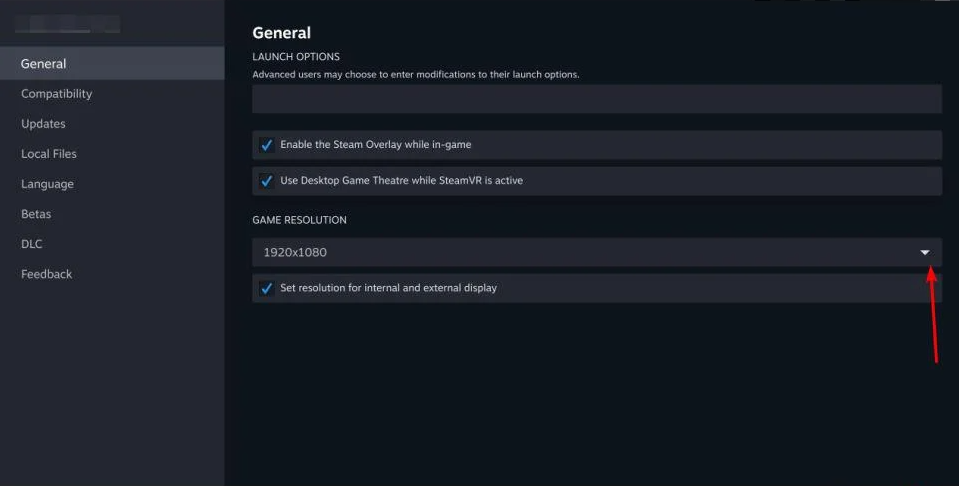
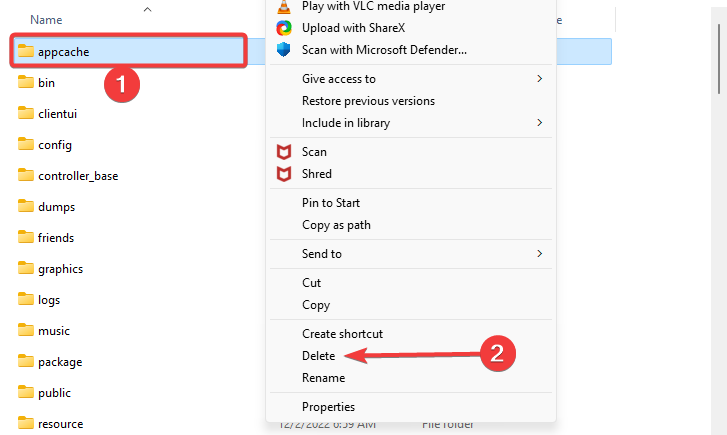
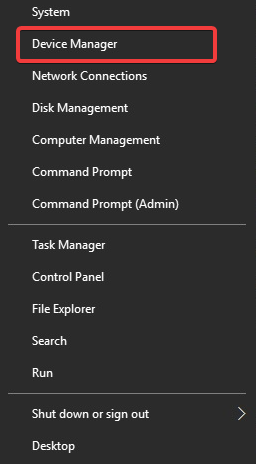
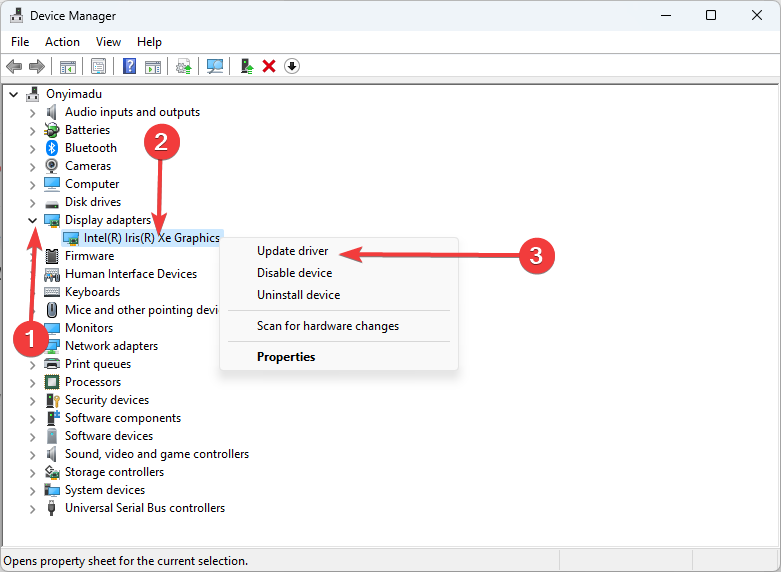
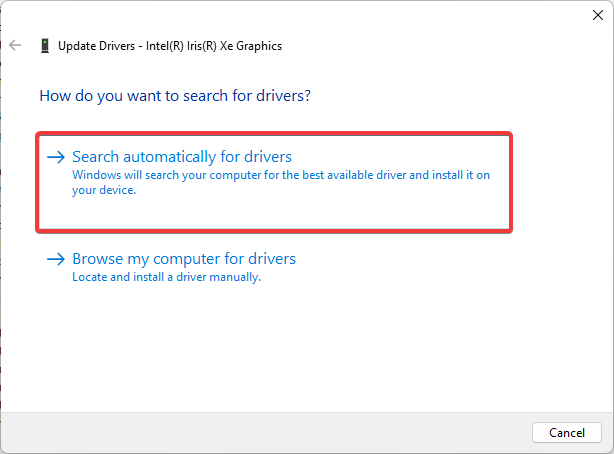





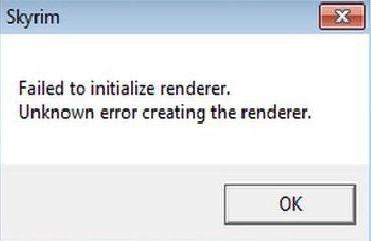
 Back to top
Back to top
















